Heim >System-Tutorial >Windows-Serie >Ausführliches Tutorial zum Ändern des Computernamens in Win11
Ausführliches Tutorial zum Ändern des Computernamens in Win11
- 王林nach vorne
- 2024-02-26 13:40:061483Durchsuche
Das ausführliche Tutorial zum Ändern des Computernamens in Win11 vom PHP-Editor Xigua ist ein praktisches Tutorial, das sich darauf konzentriert, Benutzern zu zeigen, wie sie den Computernamen im Windows 11-System einfach ändern können. Durch einfache und klare Schritte können Benutzer schnell lernen, wie sie den Computernamen personalisieren können, um den Computer besser an ihre persönlichen Vorlieben und Bedürfnisse anzupassen. In diesem Tutorial werden die einzelnen Bedienschritte im Detail vorgestellt, um Benutzern das einfache Ändern des Computernamens zu erleichtern und das Win11-System besser an die individuellen Bedürfnisse anzupassen.
So ändern Sie
1. Klicken Sie mit der rechten Maustaste auf das Startsymbol in der unteren linken Ecke und wählen Sie „Einstellungen“ in der Optionsliste.
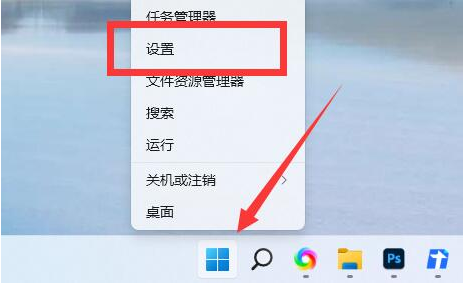
2. Nachdem Sie die neue Benutzeroberfläche aufgerufen haben, klicken Sie oben auf „Umbenennen“.
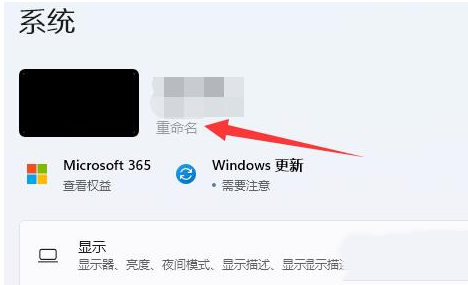
3. Geben Sie dann im neuen Fenster den Computernamen ein, der geändert werden muss, und klicken Sie auf Weiter.
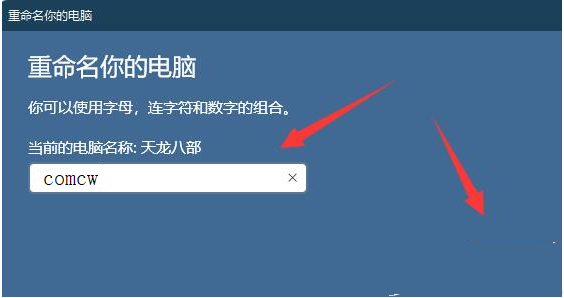
4. Klicken Sie abschließend auf Jetzt starten, um den Namen erfolgreich zu ändern.
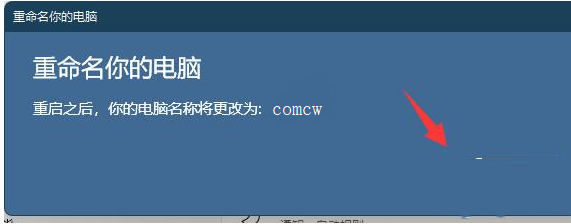
Erweiterte Lektüre
| Systemeinstellungen | |||
| US-Tastatur. Entfernung | Milchglaseffekt auf | verbessertem Audio | Passen Sie die Computerhelligkeit an. |
| Deaktivieren Sie die Schnellstartmethode | |||
Das obige ist der detaillierte Inhalt vonAusführliches Tutorial zum Ändern des Computernamens in Win11. Für weitere Informationen folgen Sie bitte anderen verwandten Artikeln auf der PHP chinesischen Website!

